YouTube İçin En İyi 8 Kayıt Yazılımı: Çevrimiçi ve Masaüstü
YouTube'da gezinirken gerçekten beğendiğiniz bir videoyla karşılaşıyorsunuz; ancak indirme seçeneği sunmuyor veya platform, çevrimdışı kaydedebilmeniz için abonelik gerektiriyor. Peki, sevdiğiniz içeriğe nasıl erişebilirsiniz?
İşte harika bir ipucu: Videonun tamamını kaydetmek için bir video kayıt aracı kullanın. Doğru yazılımı seçtiğiniz sürece, nihai videoda kalite kaybı yaşamazsınız ve hatta sesi bile mükemmel bir şekilde koruyabilirsiniz. Bu konuda yeniyseniz, doğru aracı seçmek zor görünebilir. Sonuçta, birbirine benzeyen birçok ürün var; en iyisini hemen nasıl seçersiniz?
Endişelenmeyin; bu kılavuz 8'ini hazırladı YouTube için en iyi kayıt yazılımı Sizin için. Sadece ücretsiz çevrimiçi araçlar değil, aynı zamanda özellik açısından zengin ve kararlı masaüstü programlarının yanı sıra sisteminiz için yerleşik kayıt cihazları da içerir. İhtiyacınız ne olursa olsun, cevabı burada bulacaksınız.

Bölüm 1. Çevrimiçi Ekran Kaydedici
FVC Ücretsiz Ekran Kaydedici
İndirin, kurun, başlatın... Peki ya tüm bunları atlayıp hemen kayda başlamak isterseniz?
O zaman şüphesiz, kullanarak FVC Ücretsiz Ekran Kaydedici YouTube videolarını kaydetmenin en iyi yoludur. Tarayıcınızda resmi web sitesini ziyaret edin; büyük bir "Kaydı Başlat" düğmesi göreceksiniz. Tıklayın ve hemen başlayın.
Bir masaüstü kayıt cihazından beklediğiniz tüm işlevlere sahip olacaksınız: seçili bir alanı, belirli bir pencereyi, tam ekranı veya hatta web kameranızı kaydedin. Kayıt tamamlandıktan sonra video formatını, çıktı kalitesini ve diğer parametreleri ayarlayabilirsiniz.
İster eğitim videoları, ister yorumlar, isterse YouTube için tepki videoları hazırlamak isteyin, FVC Free Screen Recorder sizi yarı yolda bırakmaz.
İşte FVC Ücretsiz Ekran Kaydedici'nin nasıl kullanılacağı.
Aşama 1Tarayıcınızı açın ve resmi FVC Ücretsiz Ekran Kaydedici web sitesine gidin.
Adım 2. Tıklayın Kayda başla ve hafif başlatıcıyı yüklemek için talimatları izleyin.
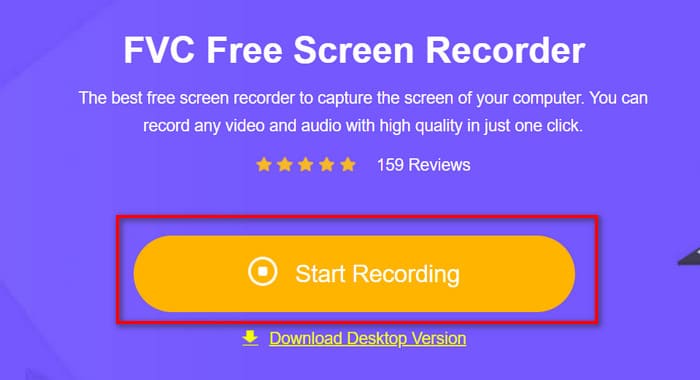
Aşama 3Kayıt alanınızı ve ses kaynağınızı seçin, ardından tıklayın KAYIT kayda başlamak için.
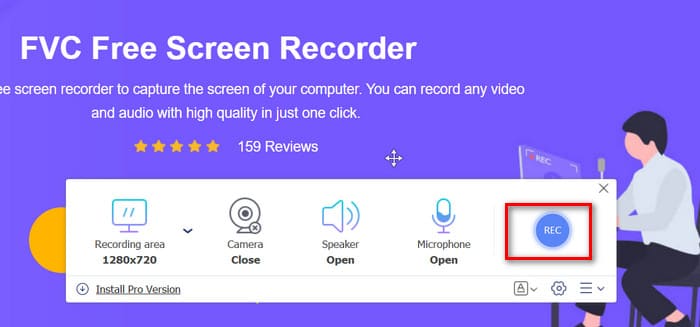
Artıları
- Kurulum gerektirmez.
- Çıkış videosunda filigran yok.
- Hem ekran hem de web kamerası kaydını destekler.
Eksileri
- Yükseltilmiş masaüstü sürümünde daha fazla özellik mevcuttur.
Nehir kenarı
YouTube kayıtlarınızda ses kalitesine önem veriyorsanız (örneğin bir konser, opera veya önemli bir konuşma ya da toplantı kaydediyorsanız), Riverside sizin için en iyi YouTube ekran kaydedicisidir.
Sadece yüksek çözünürlüklü video kaydetmekle kalmaz, aynı zamanda kristal netliğinde sesi de korur. Yapay zeka gürültü azaltma teknolojisi sayesinde ses seviyelerini dengeler ve arka plan gürültüsünü ve yankıyı gerçek zamanlı olarak akıllıca ortadan kaldırır; böylece kaydettiğiniz kayıtlar daha da gelişmiş ve profesyonel bir sese sahip olur.
Orijinal ortam ne kadar gürültülü olursa olsun, Riverside net ve doğal bir ses kalitesi sunar.
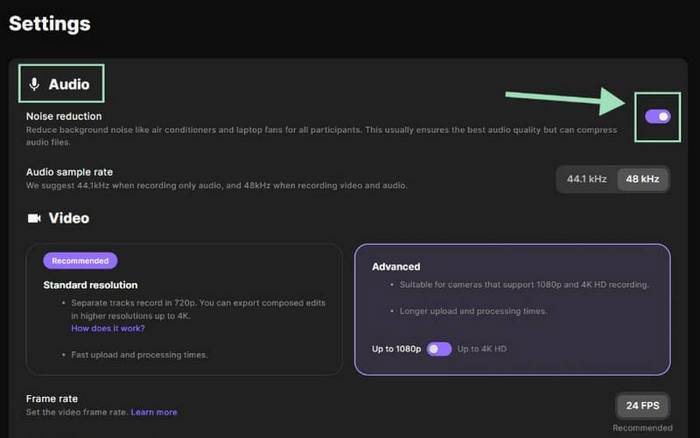
Artıları
- Gerçek zamanlı AI gürültü azaltma özelliği ile donatılmıştır.
- Hem web hem de mobil (iOS/Android) için mevcuttur.
Eksileri
- Tamamen ücretsiz değil; gelişmiş özellikler için ödeme yapmanız gerekiyor
Apowersoft Ekran Kaydedici
Kullanımı son derece basit ve kolay bir şey tercih ediyorsanız, Apowersoft Ücretsiz Çevrimiçi Ekran Kaydedici'yi deneyin.
Yukarıdaki araçlar gibi, bu da çevrimiçi ve ücretsiz bir ekran kaydedicidir. Doğrudan tarayıcınızda çalışsa da, tam ekran, seçili bir alan veya web kamerası görüntülerini kaydedebilir ve hatta kayıt sırasında gerçek zamanlı açıklama ekleme olanağı sunar.
Öğrenme süreci gerektirmez; arayüz sezgisel ve anlaşılırdır. Kayıt tamamlandıktan sonra videonuzu doğrudan YouTube, Google Drive, Dropbox veya Vimeo'ya yükleyebilir, böylece her adımda zamandan tasarruf edebilirsiniz.

Artıları
- Arayüzü basit ve kullanımı çok kolay.
- Zamanlanmış kayıt özelliği sayesinde bilgisayarınızın başında duramadığınız uzun videolar veya canlı yayınlar için idealdir.
- Görev tamamlandıktan sonra kaydı otomatik olarak durdurur.
Eksileri
- Ücretsiz sürümde dışa aktarılan videolara filigran ekleniyor.
- Masaüstü sürümünü indirmenizi isteyen sık sık açılan pop-up'lar.
Bölüm 2. Hem Windows Hem de Mac İçin Masaüstü Tabanlı Araçlar
Aiseesoft Ekran Kaydedici
Çevrimiçi araçların dengesiz, yavaş veya veri kaybına meyilli olabileceğinden endişeleniyorsanız, YouTube videolarını kaydetmek için en iyi programlardan biri olan güvenilir bir masaüstü seçeneğiyle devam etmeniz daha iyi olur.
Aiseesoft Ekran Kaydedici mükemmel bir örnektir. Ekran etkinliğini, web kamerasını, sistem sesini ve mikrofon girişini kolayca kaydeden tam özellikli bir yazılımdır. Daha da iyisi, içeriğinizi daha ilgi çekici hale getirmek için filigran, metin, vurgulama veya açıklama eklemenize olanak tanıyan güçlü yerleşik düzenleme araçları içerir.
Artıları
- Kapsamlı video düzenleme özellikleri.
- 4K kalitesinde kayıt çıkışını destekler.
- Mükemmel uyumlulukla istikrarlı performans.
Eksileri
- Bazı gelişmiş araçlar ücretli abonelik gerektirir.
Aiseesoft Ekran Kaydedici nasıl kullanılır:
Aşama 1Bilgisayarınıza Aiseesoft Ekran Kaydedici'yi yükleyin ve başlatın. Ana ekranda, Video Kaydedici.

Adım 2Kayıt alanını seçin: tam ekran veya özel bölge (Özelleştir > Bölge/pencere seç).

Aşama 3Ses tercihlerinizi ayarlayın. Açın Sistem Sesi, Mikrofonveya her ikisi.

4. adım. Eğer eğitim videoları oluşturuyorsanız, fare tıklamasını ve klavye izlemeyi etkinleştirin Menü > TercihlerAyrıca ses, kamera, fare ve kısayol tuşu ayarlarını da yapabileceğiniz yer.

Adım 5. Tıklayın KAYIT Kaydı başlatmak için tuşuna basın. İşiniz bittiğinde, Dur, görüntülerinizi önizleyin ve tıklayın Kayıt etmek Videonuzu dışa aktarmak için.

OBS Stüdyosu
Profesyonel düzeyde kayıt kalitesi ve renk doğruluğu arıyorsanız, OBS Studio en iyi seçeneklerden biridir.
Tamamen ücretsiz ve açık kaynaklıdır ve Windows, Mac ve Linux'ta çalışır. en iyi oyun kaydedici Bilgisayar ekranınızı, web kameranızı, dahili veya harici sesinizi kaydedebilir ve hatta canlı yayın desteği sunabilir. Geniş filtre yelpazesini, geçişlerini, metin katmanlarını ve efektlerini kullanarak yüksek kaliteli YouTube içerikleri oluşturun.
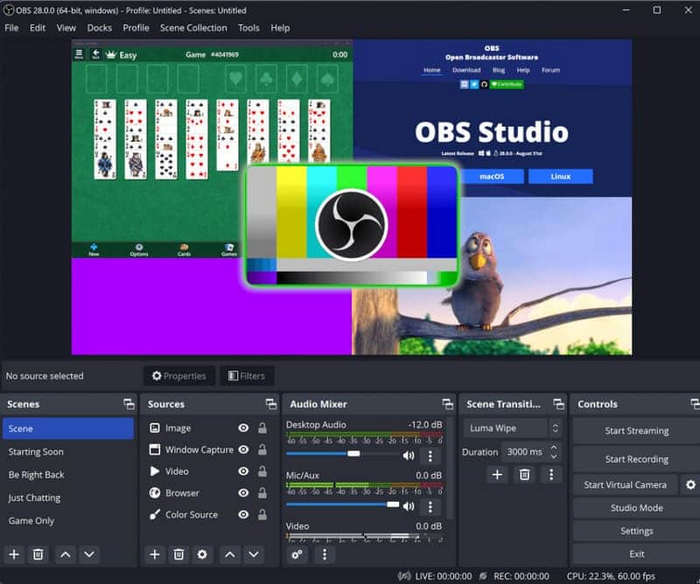
Artıları
- 100% ücretsiz ve filigransızdır.
- Mükemmel platformlar arası uyumluluk.
- Gelişmiş ayarlarla son derece özelleştirilebilir.
Eksileri
- Yeni başlayanlar için biraz karmaşık.
Democreator
Video oluşturmada en son teknolojiyi deneyimlemek isteyenler için Wondershare DemoCreator öne çıkan bir seçimdir.
Bu ekran kayıt yazılımı Güçlü kayıt işlevleri ve yapay zeka destekli video düzenleme araçları sunar. Daha sonra metin gibi düzenleyebileceğiniz altyazıları otomatik olarak oluşturabilir, böylece kliplerinizi kolayca kırpabilir veya düzenleyebilirsiniz.
Diğer akıllı özellikler arasında yapay zeka destekli teleprompter, arka plan temizleyici ve ses güçlendirici yer alıyor ve bu da onu YouTube içerik üreticileri için harika bir seçim haline getiriyor.

Artıları
- Gelişmiş yapay zeka destekli ses ve video düzenleme.
- Esnek dışa aktarma ve paylaşım seçenekleri.
- Takım çalışmasını destekler.
Eksileri
- Bazı özellikler için premium üyelik gerekmektedir.
Bölüm 3. Dahili Ekran Kaydedici
Windows için Xbox Oyun Çubuğu
Üçüncü parti bir yazılım yüklemek istemiyorsanız, Windows 11'deki yerleşik Xbox Oyun Çubuğu'nu kullanabilirsiniz.
Sadece basın Kazan + G Başlatmak için. Ekranınızı veya oyununuzu anında kaydedebilirsiniz. Ayrıca, kare hızını ve sistem ses seviyelerini ayarlamak için performans ve ses widget'ları da sunar.
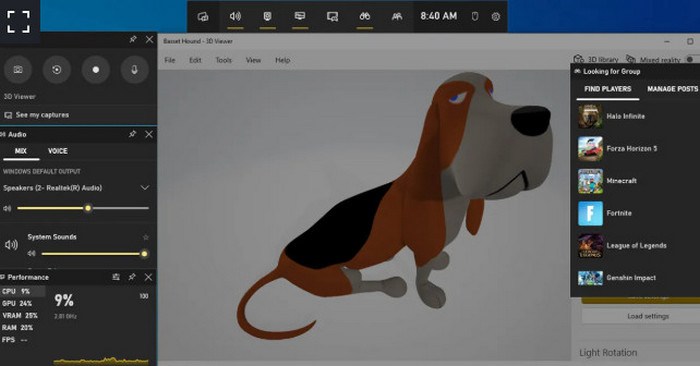
Artıları
- Dahili ve kullanıma hazır.
- Hızlı başlatılır ve kullanımı kolaydır.
Eksileri
- Sadece belirli pencerelerin kayıt yapması destekleniyor.
- Web kamerası kaplaması desteği yok.
Mac için QuickTime Oynatıcısı
Mac kullanıcıları, güvenilir bir ekran kaydedici olarak da işlev gören dahili QuickTime Player'ınızı unutmayın.
QuickTime, video oynatmanın yanı sıra tam ekranı, belirli bir pencereyi veya seçili bir bölgeyi de kaydedebilir. Kayıttan sonra, klipleri kırpma veya birleştirme gibi basit düzenlemeler yapabilirsiniz.
Temel olmasına rağmen akıcı, kararlı ve tamamen ücretsizdir; günlük kayıt ihtiyaçlarınız için mükemmeldir.

Artıları
- macOS'te önceden yüklüdür; indirmeye gerek yoktur.
- Basit arayüz ve istikrarlı performans.
- Kayıttan sonra temel düzenlemeleri içerir.
Eksileri
- Sadece Mac kullanıcıları için geçerlidir.
- Tek ses kaynağı kaydıyla sınırlıdır.
Sonuç
İster hızlı ve kolay bir şekilde kayıt yapmaya başlamak isteyin, ister YouTube içeriklerini hassas bir şekilde düzenlemeyi hedefleyin, ister yerleşik sistem araçlarınızı kullanmayı tercih edin, bu kılavuz size yardımcı olacaktır.
Bu 8 YouTube için en iyi kayıt yazılımı Hızlı ve ücretsiz çevrimiçi seçeneklerden özelliklerle dolu masaüstü programlarına kadar ihtiyacınız olabilecek her türlü kayıt cihazını içerir. Tarzınız veya amacınız ne olursa olsun, burada mükemmel aracı bulacaksınız.



 Video Dönüştürücü Ultimate
Video Dönüştürücü Ultimate Ekran kaydedicisi
Ekran kaydedicisi



